UTILIZAREA FUNCºIILOR EXCEL
Procesorul de tabele Excel include un numår mare de func¡ii predefinite (232), dar oferå ¿i posibilitatea ca utilizatorul så-¿i defineascå propriile func¡ii, potrivit cerin¡elor de exploatare a aplica¡iilor.
Func¡iile Excel permit efectuarea de calcule ¿i prelucråri diverse, de la cele mai simple pânå la cele mai complexe.
1.4.1 FUNCºII PREDEFINITE
Func¡iile predefinite reprezintå formule speciale care respectând o anume sintaxå, executå opera¡ii ¿i prelucråri specifice, fiind destinate rezolvårii unor probleme ¿i aplica¡ii ce con¡in elemente predefinite de calcul.
Unele func¡ii predefinite sunt echivalente formulelor: de exemplu, formula de adunare a con¡inutului celulelor A1, A2 ¿i A4, adicå =A1+A2+A4 este echivalentå cu func¡ia =Sum(A1:A2;A4). Alte func¡ii (majoritatea cazurilor) nu au echivalent în rândul formulelor, rezultatul scontat neputând fi ob¡inut decât prin aplicarea func¡iilor predefinite sau putând fi ob¡inut pe cale obi¿nuitå, prin aplicarea succesivå a mai multor opera¡ii ¿i formule.
Folosirea func¡iilor predefinite este supuså unor reguli foarte stricte, a cåror nerespectare poate conduce la un rezultat incorect sau generator de eroare.
Cea mai mare parte a func¡iilor predefinite au trei componente:
- semnul "egal"= (sau semnul "plus" +, pentru compatibilitate cu 1-2-3);
- numele func¡iei;
- unul sau mai multe argumente;
Nici un spa¡iu nu este admis ca separator între cele trei componente ale func¡iilor predefinite. Argumentele se aflå închise între paranteze rotunde ¿i sunt separate printr-un separator zecimal. Acest separator poate fi virgulå sau punct ¿i virgulå, dupå cum a fost configurat ini¡ial sistemul. ¥n exemplele luate, se va lua în considera¡ie ca separator zecimal caracterul "punct ¿i virgulå".
Existå ¿i func¡ii care nu au nevoie de precizarea argumentului, de exemplu:=NOW(), =TRUE(), =TODAY(), etc.
Exemplul urmåtor ilustreazå diferite argumente care se pot întâlni la o func¡ie predefinitå:
Func¡ie predefinitå Tip argument
=SUM(A2:A7) plajå continuå de celule
=SUM(A2:A7;A9;A11:A20) plajå discontinuå de celule
=MAX(59;36;84) listå de valori
=DATE(62;10;18) listå de valori datå calendaristicå
=IF(A1=A2;"Bun";Rau") valoare logicå
=INT(SUM(D1:D9) func¡ie predefinitå
=UPPER("Ionescu") ¿ir de caractere
=REPT("Ionescu",3) ¿ir ¿i valoare numericå
=FACT(6) valoare numericå
Excel acceptå urmåtoarele tipuri de argumente:
- o condi¡ie: este o expresie logicå care folose¿te unul din operatorii logici =, <, >, <>, <=, >=, NOT( ), AND( ), OR( ) pentru o adreså de celulå sau un nume de câmp. Condi¡ia argumentului poate fi deci o formulå, un numår, un nume de cåmp, un text. Func¡ia evalueazå condi¡ia ¿i procedeazå la diferite opera¡ii în func¡ie de faptul dacå condi¡ia este adevåratå sau falså.
- o loca¡ie: este o adreså, un nume de câmp, o formulå sau func¡ie care genereazå o adreså sau un nume de câmp.
- un text: orice secven¡å de caractere incluså între ghilimele, adresa sau un nume de câmp ce con¡ine o etichetå tip ¿ir de caractere sau o formulå sau func¡ie care returneazå o etichetå. Un ¿ir de caractere folosit într-o func¡ie trebuie pus între ghilimele pentru a nu fi confundat cu un nume de câmp.
- o valoare: un numår, adresa sau numele unei celule care con¡ine un numår, o formulå sau func¡ie predefinitå care returneazå un numår.
Toate tipurile de argumente pot fi folosite împreunå într-o func¡ie atunci când sintaxa este respectatå.
O func¡ie predefinitå se poate introduce într-o celulå tastând-o ca atare (conform sintaxei) sau prin intermediul generatorului de func¡ii.
Cea mai simplå metodå o reprezintå introducerea nemijlocitå a func¡iilor predefinite, corespunzåtor sintaxei, în celula unde se va opera calculul respectiv (metodå recomandatå).
¥n cel de-al doilea caz, se activeazå selectorul func¡iilor predefinite aflat pe bara de editare sau se activeazå comanda Insert Function (figura 1.52). Apoi, se alege func¡ia respectivå, din caseta de dialog Paste Function, se valideazå ¿i se completeazå sintaxa generatå automat.
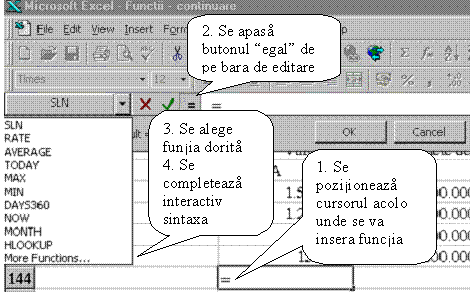
Fig 1.52 Etapele
inserårii unei func¡ii
Apelarea selectorului de func¡ii se face prin apåsarea butonului = (egal) aflat pe bara de editare, dupå care se deschide lista func¡iilor predefinite, se alege func¡ia doritå, dupå care se completeazå interactiv argumentele.

Fig. 1.53/1.54 Asistentul de func¡ii/Exemple de date
Acest procedeu este prezentat în figura 1.53
Func¡ia poate fi aleaså din lista func¡iilor cele mai utilizate (Most Recently Used), din lista tuturor func¡iilor disponibile ordonate alfabetic (All), sau din categoriile de func¡ii specializate (Financial, Date & Time, Math & Trig, Statistical ...)
¥n celula din care s-a apelat func¡ia predefinitå va apare sintaxa func¡iei selectate ¿i validându-se opera¡ia prin butonul OK se va genera rezultatul respectivei func¡ii.
Generatorul de func¡ii sau mai corect asistentul de func¡ii este prezentat în figura 1.53.
De regulå, utilizarea asistentului de func¡ii presupune parcurgerea a doi pa¿i:
- pasul 1 semnificå alegerea tipului de func¡ie;
- pasul 2 presupune completarea interactivå a sintaxei func¡iei respective conform exemplului prezentat în figura 1.54.
Categorii de func¡ii predefinite
Excel posedå un set impresionant de func¡ii predefinite, în numår de 232, grupate pe tipuri potrivit utilitå¡ii acestora la rezolvarea diferitelor probleme.
Astfel, consideråm suficientå în rezolvarea aplica¡iilor EXCEL, prezentarea a celor mai importante 99 de func¡ii predefinite, grupate pe urmåtoarele categorii (figura 1.55):
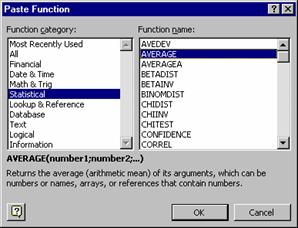
Fig. 1.55 Categorii de func¡ii
func¡ii matematice ¿i trigonometrice (Math & Trig): permit efectuarea de calcule matematice simple ¿i complexe;
func¡ii statistice (Statistical): permit efectuarea unor calcule statistice utilizând serii de valori;
func¡ii de informare (Information): afi¿eazå informa¡ii despre celule ¿i câmpuri;
func¡ii logice (Logical): determinå valoarea de adevår sau de fals - corespunzåtor unei condi¡ii;
func¡ii bazå de datå (Database): efectueazå diferite calcule asupra unor rubrici, într-o bazå de date, corespunzåtor unor criterii definite;
func¡ii de cåutare ¿i consultare (Lookup & Reference): permit localizarea con¡inutului unei celule;
func¡ii calendar sau datå calendaristicå (Date & Time): manipuleazå numere care reprezintå date calendaristice sau timp;
func¡ii text sau ¿ir de caractere (Text): oferå informa¡ii legate de textul existent în celule ¿i permit opera¡ii cu etichete;
func¡ii financiare (Financial): permit realizarea de calcule economico-financiare predefinite.
¥n continuare, prezentåm cele mai importante func¡ii predefinite, precizând cå cea mai mare a parte a lor sunt perfect compatibile ca sintaxå ¿i ca semnifica¡ie cu func¡iile arond aferente procesorului de tabele LOTUS 1-2-3.
1.4.1.1 FUNCºIILE MATEMATICE ªI TRIGONOMETRICE
Func¡iile matematice ¿i trigonometrice (Math & Trig) permit efectuarea diferitelor calcule, de la cele mai simple la cele mai complexe, pentru rezolvarea de aplica¡ii ce solicitå instrumente matematice ¿i trigonometrice de uz curent.

Fig. 1.56 Func¡ia SUM
=SUM(listå) adunå valorile dintr-o listå precizatå ca argument.
Lista poate con¡ine câpuri continue sau discontinue referite prin adrese (coordonate) sau prin nume de câmp(uri).
![]() Func¡ia de însumare este completatå - spre u¿urin¡a utilizatorului - cu
butonul Auto Sum. Func¡ia generatå
de butonul respectiv însumeazå pe linie sau pe coloanå valori adiacente
(valorile nu trebuie så fie întrerupte în succesiunea lor de celule vide sau de
celule care så con¡inå texte). Auto-însumarea opereazå astfel pe linie sau pe
coloanå pânå acolo unde se întâlne¿te primul semn de discontinuitate (figura
1.56).
Func¡ia de însumare este completatå - spre u¿urin¡a utilizatorului - cu
butonul Auto Sum. Func¡ia generatå
de butonul respectiv însumeazå pe linie sau pe coloanå valori adiacente
(valorile nu trebuie så fie întrerupte în succesiunea lor de celule vide sau de
celule care så con¡inå texte). Auto-însumarea opereazå astfel pe linie sau pe
coloanå pânå acolo unde se întâlne¿te primul semn de discontinuitate (figura
1.56).
Pot exista mai multe cazuri (exemplificate în figura 1.56):
se plaseazå cursorul acolo unde se dore¿te a se calcula suma (eventual selectând o plajå de celule pe linie sau o coloanå unde så se depunå rezultatele
calculelor) ¿i se activeazå butonul AutoSum prin dublu-click;
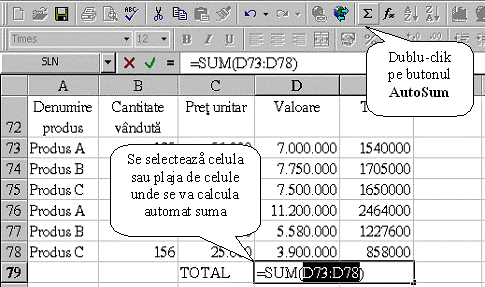
Fig. 1.57 Func¡ia AutoSum
- se selecteazå plaja de celule de însumat, inclusiv zona unde se vor plasa rezultatele însumårii (o linie mai jos ¿i/sau o coloanå mai la dreapta), dupå care se activeazå butonul AutoSum prin dublu-click.
=PRODUCT (listå) multiplicå valorile con¡inute într-o listå. Un exemplu edificator este prezentat în figura 1.58.
=SUBTOTAL(referin¡å-tip;câmp de regrupat) calculeazå un rezultat ce provine dintr-o grupare a datelor operând diferite opera¡ii specifice (conform referin¡elor-tip) asupra unui câmp de regrupat.
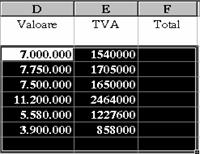

Exemple de referin¡e-tip ar fi:
AVERAGE Medie Fig. 1.58 Func¡ia PRODUCT
COUNT Numårå
MAX Maximum
MIN Minimum
PRODUCT Produs
SUM Sumå
¥n exemplul prezentat în figura 1.59 se calculeazå suma (referin¡a-tip 9) valorilor produselor vândute pe 01-Iul-98 (câmpul de regrupat este E31:E33).
=SUMPRODUCT(listå) multiplicå valorile situate în celulele corespondente, aferente unor serii de câmpuri, iar apoi adunå rezultatele ob¡inute. ¥n exemplul prezentat în figura urmåtoare se calculeazå prin func¡ia SUMPRODUCT valoarea totalå a vânzårilor, adicå suma dintre produsele cantitå¡ilor (C31:C36) ¿i pre¡urilor (D31:D36).
=SUMIF(câmp de evaluat; criteriu; câmp de însumat) adunå con¡inutul celulelor potrivit unui criteriu dat.
¥n exemplul din figura 1.59 se calculeazå prin func¡ia SUMIF, suma
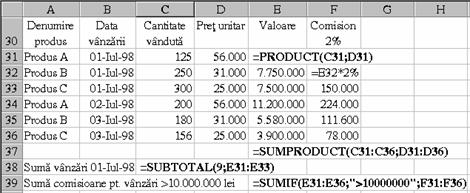
Fig. 1.59 Func¡iile SUMTOTAL, SUMPRODUCT, SUMIF
comisioanelor la vânzårile de produse (5% din valoare) pentru valorile vândute de peste 10.000.000 lei. ¥n acest caz câmpul de evaluat reprezintå valoarea (E31:E36), criteriul este de tip text ¿i anume ">10000000", iar câmpul de însumat este comisionul (F31:F36).
=ROMAN(numår;format) converte¿te numerele din format cifric arab în text ce semnificå numere cu format cifric roman. Formatul -cu valori de la 0 la 4- reprezintå gradul de concizie al numårului roman nou generat. Numårul arab de transformat trebuie så fie întreg. Un exemplu de astfel de transformare este prezentat în figura 1.60.
=RAND() returneazå un numår aleator cuprins între 0 ¿i 1;
=ABS(numår) returneazå valoarea absolutå dintr-un numår;
=LN(numår) calculeazå logaritmul natural
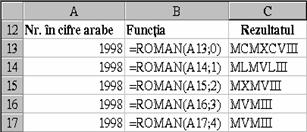
Fig.
1.60 Func¡ia ROMAN
al unui numår specificat ca argument;
=LOG(numår;bazå) returneazå logaritmul unui numår într-o bazå specificatå;

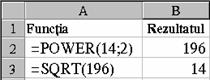
Fig. 1.61 Func¡ii trigonometrice ¿i POWER ¿i
SQRT
=LOG10(numår) returneazå logaritmul în baza 10 dintr-un numår;
=EXP(X) calculeazå baza logaritmului natural ridicatå la puterea X. Baza este o constantå ¿i are valoarea 2,7182818..;
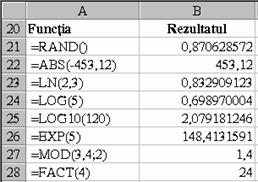
Fig.
1.62 Func¡ii matematice
=MOD(X;Y) calculeazå restul împår¡irii argumentului X la arg. Y;
=FACT(numår) calculeazå factorialul unui numår pozitiv;
=POWER(numår;putere) returneazå rezultatul unui numår ridicat la putere (figura 1.61);
=SQRT(numår) calculeazå rådåcina påtratå a argumentului;
=SIN(X) returneazå valoarea argumentului X în radiani;
=COS(X) calculeazå cosinusul argumentului X în radiani ;
=TAN(X) calculeazå tangenta argumentului X în radiani;
=ASIN(X) calculeazå arc-sinusul argumentului X în radiani (similar =ACOS(X) ¿i =ATAN(X);
=DEGREES(unghi) converte¿te radianii în grade;
=RADIANS(unghi) converte¿te grade în radiani;
=ROUND(X,numår de zecimale) rotunje¿te argumentul numeric X la un

Fig. 1.63 Func¡ia de rotunjire
numår specificat de zecimale;
=PI() returneazå valoarea numårului PI;
=INT(numår) afi¿eazå partea întreagå a argumentului (a numårului real), fårå a-l rotunji.
1.4.1.2 FUNCºIILE STATISTICE
Func¡iile statistice (Statistical) permit efectuarea de calcule statistice utilizând serii de valori:
=MAX(listå) returneazå cea mai mare valoare din listå. Lista poate fi compuså din: numere, formule numerice, adrese sau nume de câmpuri;
=MIN(listå) returneazå cea mai micå valoare din listå;
=AVERAGE(listå) calculeazå media valorilor din listå;
=GEOMEAN(listå) calculeazå media geometricå a valorilor dintr-o listå
=HARMEAN(listå) calculeazå media armonicå a valorilor dintr-o listå;
=MEDIAN(listå) calculeazå valoarea medianå dintr-o listå;
=COUNT(listå) numårå celulele ocupate dintr-o listå de câmpuri;
Exemplul din figura 1.64 ilustrazå utilizarea func¡iilor statistice prezentate:

Fig.
1.64 Func¡ii statistice
1.4.1.3 FUNCºIILE DE INFORMARE
Func¡iile de informare (Information) afi¿eazå informa¡ii referitoare la celule ¿i câmpuri:
=ISBLANK(X) determinå dacå X sau amplasamentul definit de argumentul X este sau nu o celulå vidå. Func¡ia returneazå TRUE -valoarea logicå de adevår- dacå amplasamentul este o celulå vidå ¿i FALSE -valoarea logicå de fals- în caz contrar;
=ISNUMBER(X) verificå dacå X con¡ine o valoare numericå. Func¡ia returneazå TRUE - adevårat- dacå X con¡ine un numår, altfel returneazå FALSE sau fals. Argumentul X poate fi o valoare, o adreså, text sau o condi¡ie);
=ISTEXT(X) verificå dacå X con¡ine un ¿ir de caractere, returnând dupå caz TRUE sau FALSE.
=ISNONTEXT(X) verificå dacå X nu con¡ine un ¿ir de caractere, returnând dupå caz TRUE sau FALSE.
=ISLOGICAL(X) verificå dacå argumentul X con¡ine o valoare de tip logic returnând dupå caz TRUE sau FALSE.
=ISERROR(X) verificå dacå argumentul X con¡ine o valoare de tip eroare, returnând dupå caz TRUE sau FALSE.
O parte din func¡iile de informare sunt exemplificate împreunå cu func¡iile logice.
1.4.1.4 FUNCºIILE LOGICE
Func¡iile logice (Logical) determinå evaluarea unor expresii ¿i în func¡ie de acestea furnizeazå ac¡iuni sau rezultate complexe, generând valori de adevår sau de fals - corespunzåtor unor condi¡ii (acestea pot fi evaluate ¿i înlån¡uite cu ajutorul operatorilor logici AND, OR, NOT).
=IF(condi¡ie;X;Y) testeazå argumentul condi¡ie ¿i în func¡ie de rezultatul evaluårii logice, genereazå argumentul X dacå condi¡ia este adevåratå sau argumentul Y dacå aceasta este falså.
Argumentele X sau Y pot fi valori, ¿iruri de caractere (plasate între ghilimele), nume de câmpuri sau adrese de celule sau câmpuri care con¡in aceste valori. ¥n locul argumentelor X sau Y se pot imbrica alte structuri condi¡ionale IF, generându-se potrivit condi¡iilor ulterioare, X1,Y1 sau X2,Y2 ¿i a¿a mai departe.
=AND(evaluare logicå1,evaluare logicå2,...) returneazå valoarea logicå TRUE dacå toate argumentele sunt adevårate ¿i valoarea logicå FALSE dacå unul sau mai multe argumente sunt false;
=OR(evaluare logicå1,evaluarea logicå2,...) returneazå valoarea logicå TRUE dacå orice argument este adevårat ¿i valoarea logicå FALSE dacå toate argumentele sunt false;
=NOT(evaluarea logicå) inverseazå valoarea argumentului, returnând dupå caz TRUE sau FALSE;
=TRUE() returneazå valoarea logicå TRUE;
=FALSE() returneazå valoarea logicå TRUE;
Pentru exemplificarea func¡iei logice IF, furnizåm urmåtoarea aplica¡ie pentru calculul impozitului pe salariile colaboratorilor angaja¡i cu Conven¡ie Civilå de Preståri Servicii:
Astfel, dacå salariul brut este sub 500.000 lei, impozitul este de 10% din brut, altfel, dacå salariul brut este cuprins între 500.000 lei ¿i 1.500.000 lei, impozitul este de 50.000 lei + 20% din ceea ce depå¿e¿te 500.000 lei salariu brut, dacå salariul brut este cuprins între 1.500.000 lei ¿i 2.500.000 lei, impozitul este de 250.000 lei + 25% din ceea ce depå¿e¿te 1.500.000 lei salariu brut, dacå salariul brut este cuprins între 2.500.000 lei ¿i 3.500.000 lei, impozitul este de 500.000 lei + 30% din ceea ce depå¿e¿te 2.500.000 lei salariu brut, dacå salariul brut depå¿e¿te 3.500.000 lei, impozitul este de 800.000 lei + 40% din ceea ce depå¿e¿te 3.500.000 lei salariu brut.
Aplica¡ia este astfel construitå încât så exemplifice (didactic) toate func¡iile logice (figura 1.65, 1.66).
¥ntr-un prim pas s-a construit o coloanå de "Evaluare logicå" care returneazå în func¡ie de un test fåcut asupra salariului brut, valoarea logicå de fals (FALSE) dacå salariul brut este text, blank sau este mai mic ca zero ¿i returneazå valoarea logicå de adevår (TRUE) în caz contrar.

Fig. 1.65 Func¡ii logice (I)
¥ntr-un al doilea pas se calculeazå impozitul pe salarii dacå coloana "Evaluare logicå" (s-a utilizat func¡ia NOT()) nu con¡ine valoarea logicå FALSE.
¥n aplica¡ia de mai sus s-a construit o structurå condi¡ionalå imbricatå, unde s-a exemplificat într-o ramurå IF ¿i func¡ia logicå AND.

Fig. 1.66 Func¡ii logice(II)
1.4.1.5 FUNCºIILE BAZÅ DE DATE
Func¡iile bazå de date (Database) returneazå ac¡iuni - valori sau etichete (sumå;medie;maxim;minim; cautå;numårå) dintr-un câmp de date - corespunzåtor unei baze de date, dupå o anumitå rubricå, conform unui criteriu de selec¡ie
Func¡iile tip bazå de date au în mod invariabil aceea¿i listå de argumente:
baza de date: reprezintå tabelul Excel sub forma unui câmp de date, de unde informa¡ia va fi consultatå sau extraså;
rubrica: semnificå atributul sau proprietatea asupra cåruia opereazå calculul fåcut de func¡ia tip bazå de date. Rubrica poate fi identificatå prin numele såu sau prin numårul de ordine al acesteia în cadrul bazei de date;
câmp de criterii: reprezintå unul sau mai multe câmpuri continue în care se pot preciza restric¡iile, care se regrupeazå în criterii de selec¡ie la care trebuie så råspundå interogarea respectivå.
Principalele func¡ii tip bazå de date sunt:
=DSUM(bazå de date;rubricå/nr.rubricå;câmp de criterii) returneazå suma valorilor unei rubrici aferente unei baze de date, care råspunde unui criteriu de selec¡ie;
=DMAX(bazå de date;rubricå/nr.rubricå;câmp de criterii) returneazå cea mai mare valoare dintr-o rubricå aferentå unei baze de date, corespunzåtor unui criteriu de selec¡ie;
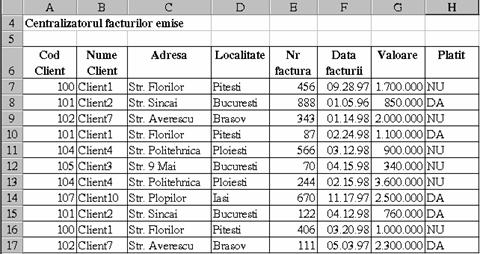
Fig. 1.67 Aplica¡ie
pentru func¡iile bazå de date
=DMIN(bazå de date;rubricå/nr.rubricå;câmp de criterii) returneazå cea mai micå valoare dintr-o rubricå aferentå unei baze de date, corespunzåtor unui criteriu de selec¡ie;
=DAVERAGE(bazå de date;rubricå/nr.rubricå;câmp de criterii) calculeazå media valorilor unei rubrici aferente unei tabele - pentru o bazå de date, potrivit criteriului de selec¡ie specificat=DCOUNT(bazå de date;rubricå/nr.rubricå;câmp de criterii) numårå celulele ocupate într-o tabelå bazå de date, conform unor criterii specificate;
=DGET(bazå de date;rubricå/nr.rubricå;câmp de criterii) returneazå con¡inutul unei rubrici pentru o bazå de date, corespunzåtor unui criteriu specificat. Func¡ia este utilå pentru a regåsi o informa¡ie unicå; Exemple edificatoare de utilizare a func¡iilor tip bazå de date sunt ilustrate în figura urmåtoare, urmând ca alte aplica¡ii mai complexe så fie prezentate în detaliu în capitolul ce trateazå bazele de date create ¿i exploatate sub Excel.
Pornind de la un tabel definit pe coordonatele A6:H17, considerat a fi o bazå de date care repertoriazå facuturile emise de o firmå cåtre clien¡ii såi, se pot pune în eviden¡å cu ajutorul func¡iilor tip bazå de date, informa¡ii calculate potrivit unor interogåri specifice.
Prezentåm în figurile 1.67- 1.68 câteva exemple de utilizare a func¡iilor tip bazå de date, utilizând câmpuri de criterii definite de utilizator potrivit unor cerin¡e de interogare.
FUNCºIILE DE CÅUTARE ªI CONSULTARE
Func¡iile de cåutare ¿i consultare (Lookup & Reference) permit cåutarea, identificarea ¿i referirea con¡inutului unor celule:
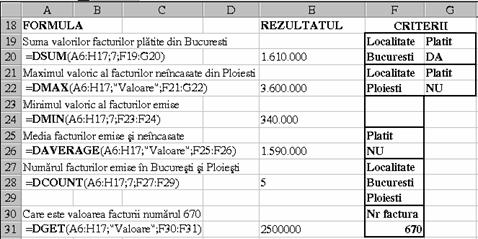
Fig. 1.68 Modul de utilizare a func¡iilor bazå de date
=CHOOSE(index-numeric;listå de valori) returneazå în urma unei alegeri dintr-o listå de valori, o ac¡iune sau o valoare, ce urmeazå a fi activatå sau executatå,
corespunzåtor unui index numeric. Indexul numeric determinå care valoare (de tip text, numericå sau referin¡å celularå) din lista de argumente va fi selectatå. Indexul este un numår cuprins între 0 ¿i 29.
=COLUMN(referin¡å celularå sau câmp) returneazå numårul colanei corespunzåtoare referin¡ei celulare sau numårul primei coloane pentru câmpul specificat;
=COLUMNS(câmp) returneazå numårul de coloane aferente câmpului specificat ca argument;
=ROW(referin¡å celularå sau câmp) returneazå numårul liniei corespunzåtoare referin¡ei celulare sau numårul primei linii a câmpului specificat ca argument;
=ROWS(câmp) returneazå numårul de linii pe care îl ocupå câmpul specificat ca argument;
=AREAS(referin¡å celularå) indicå numårul de zone contigue dintr-un câmp. Dacå respectivul câmp con¡ine mai multe zone contigue, atunci argumentul se mai închide într-o parantezå suplimentarå;
¥n figura 1.69 sunt prezentate mai multe exemple de utilizare a func¡iilor enumerate mai sus.
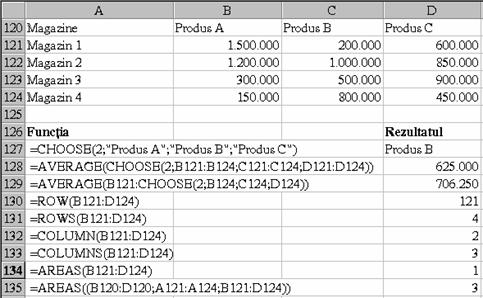
Fig. 1.69 Aplica¡ie
pentru func¡iile de cåutare ¿i consultare
=VLOOKUP(cheie;câmp de consultare;coloanå de recuperat) returneazå con¡inutul unei celule ce figureazå într-o coloanå dintr-un tablou de consultare verticalå.
Sintaxa func¡iei de consultare verticalå admite trei argumente ¿i anume:
cheie: reprezintå valoarea dupå care are loc cåutarea sau consultarea, (adreså absolutå/relativå sau nume de câmp);
câmp (sau tabel) de consultare: este câmpul asupra cåruia opereazå consultarea prin cåutarea valorii cheii precizate anterior;
coloanå de recuperat: este numårul coloanei (numerotarea începe cu 1) de unde va fi recuperatå informa¡ia gåsitå în tabelul de consultare, corespunzåtor valorii cheii de cåutare.
¥n mod obligatoriu tabelul de consultare va fi sortat crescåtor dupå coloana care con¡ine valorile cheii de consultare (comanda Data Sort, iar în rubrica Sort by se va preciza numårul sau numele coloanei dupå care se va face sortarea)
=HLOOKUP(cheie;câmp de consultare;linie de recuperat) returneazå con¡inutul unei celule ce figureazå într-o anumitå linie a unui tablou de consultare orizontalå.
Argumentul cheie (sub forma unei referin¡e celulare sau nume de câmp) va fi cåutat în prima linie a câmpului de consultare, iar dacå valoarea va fi gåsitå pe un numårul de linie precizat de ultimul argument, valoarea respectivå va fi returnatå de func¡ia HLOOKUP.
¥n mod obligatoriu tabelul de consultare orizontalå trebuie sortat dupå valorile crescåtoare ale cheii de consultare aflate în prima linie (sortare de la stânga la dreapta). Dacå valorile cheii nu sunt sortate, se va selecta tabelul de consultare ¿i se va activa comanda de sortare (de la stânga spre dreapta): Data Sort, butonul Option ¿i din rubrica Orientation se alege op¡iunea Sort left to right.
Dacå informa¡ia cåutatå în tabelul de consultare verticalå sau orizontalå nu va fi gåsitå, se va returna cea mai apropiatå valoare (pe vericalå sau pe orizontalå) de cheia de consultare.
Pentru exemplificarea celor douå func¡ii de consultare propunem urmåtoarea aplica¡ie:
O societate comercialå de distribu¡ie întocme¿te, cu ajutorul procesorului de tabele EXCEL, facturi pentru livrårile efectuate.
Op¡ional, respectiva societate efectueazå ¿i transportul mårfii comandate la domiciliul clientului, firma practicând tarife diferen¡iate în func¡ie de cantitatea transportatå (în tone) ¿i de ora¿ul de destina¡ie.
Tarifele de transport sunt grupate într-un tablou în func¡ie de destina¡ie (prima linie) ¿i de cantitatea transportatå (prima coloanå). Tabloul care urmeazå a fi considerat tabel de consultare orizontalå a fost definit pe coordonatele F20:J28 (figura 1.70) ¿i a fost în prealabil sortat de la stânga la dreapta dupå prima linie, adicå dupå destina¡ie.

Fig.
1.70 Date pentru aplica¡ia de cåutare.
Firma î¿i are înregistra¡i clien¡ii într-o bazå de date (definitå pe coordonatele E1:I7) (figura 1.71) care regrupeazå elementele de identificare ale acestora ("Client", "Adresa", "Localitate", "Cod fiscal", "Cont bancar").
¥n egalå måsurå existå ¿i o altå bazå de date -definitå pe coordonatele A20:C28 (figura 1.72) sub forma unui nomenclator de pre¡uri pentru fiecare produs în parte. Cele douå baze de date sunt sortate dupå valorile crescåtoare ale primei coloane ¿i con¡in informa¡ii pertinente ce concurå la realizarea automatå a facturii.
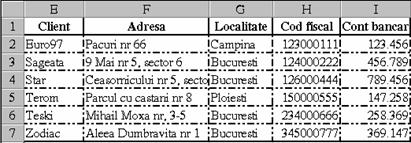
Fig. 1.71 Date pentru
aplica¡ia de cåutare
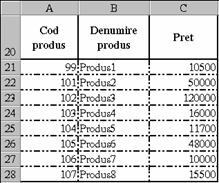 Factura procesatå cu Excel are urmåtoarea formå (figura 1.73):
Factura procesatå cu Excel are urmåtoarea formå (figura 1.73):
Utilizatorul va introduce prin tastare, pentru completarea facturii doar denumirea clientului, codul produsului facturat, cota de adaos comercial, cantitatea livratå, iar op¡ional dacå se dore¿te sau nu transport, precum ¿i destina¡ia transportului. ¥n rest toate opera¡iile sunt fåcute automat cu ajutorul formulelor ¿i a func¡iilor Excel.
Factura se proceseazå în mod obi¿nuit, începând a se calcula într-un prim timp "Valoarea", "Majorårile", "TVA-ul" ¿i "Valoarea facturatå". La
Fig. 1.72 Nomenclatorul de pre¡uri
calculul "Valorii" se va lua în calcul ¿i o cotå variabilå de adaos comercial (celula D10 a fost fixatå cu adreså absolutå -$D$10- pentru a nu se decala la
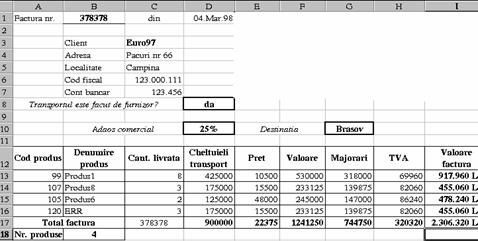
Fig.
1.73 Factura ob¡inutå
copierea formulei ce calculeazå valoarea), precum ¿i cheltuielile de transport. "Majorårile" de întârziere se pot calcula pe tran¿e, prin structuri condi¡ionale imbricate. "TVA"-ul reprezintå 22% din "Valoare" + "Majoråri", iar "Valoarea facturii" reprezintå suma dintre "Valoare", "Majoråri" ¿i "TVA".
¥ntr-un al doilea timp se pot calcula totalurile pe rubricile procesate anterior utilizând clasica func¡ie SUM.
Interesante de prezentat sunt facilitå¡ile de consultare verticalå ¿i orizontalå.
La tastarea numelui de client în celula C3, se vor recupera automat dintr-un tabel de consultare verticalå (definit anterior pe coordonatele E1:I7), informa¡iile legate de acest identificator ¿i anume: "Adresa", "Localitatea", "Codul fiscal" ¿i "Contul bancar".
Astfel în celula C4 s-a scris formula de consultare verticalå (VLOOKUP) (figura 1.74) pentru recuperarea adresei clientului, anume: "se cautå cheia de consultare (celula $C$3-Client) în tabelul de consultare definit pe coordonatele $E$1:$I$7 ¿i în caz cå valoarea este gåsitå, se va recupera informa¡ia din coloana 2, corespunzåtoare cheii de consultare".
 Coordonatele cheii ¿i tabelului de consultare au fost blocate prin
utilizarea de adrese absolute pentru ca formula ce con¡ine consultarea
verticalå så poatå fi copiatå fårå ca respectivele coordonate så se decaleze.
Coordonatele cheii ¿i tabelului de consultare au fost blocate prin
utilizarea de adrese absolute pentru ca formula ce con¡ine consultarea
verticalå så poatå fi copiatå fårå ca respectivele coordonate så se decaleze.
Fig. 1.74 Func¡ia de consultare verticalå
Cheia de consultare fiind în acest caz de tip text nu trebuie så aibå valori vide ¿i nici numerice. Pentru aceasta, procedura de consultarea verticalå a fost completatå cu teste fåcute asupra celulei care con¡ine cheia de consultare ($C$3). Dacå cheia are valoarea vidå "ISBLANK($C$3) sau (OR()) dacå con¡ine o valoare alta decât text "ISNONTEXT($C$3), atunci se va afi¿a un spa¡iu (""), altfel se va face consultarea verticalå.
¥n aceste condi¡ii, consultarea verticalå va avea urmåtoarea formå:
=IF(OR(ISBLANK($C$3);ISNONTEXT($C$3));"";VLOOKUP($C$3;$E$1:$H$7;3)), fapt ilustrat ¿i în figura 1.75.

Fig. 1.75 Func¡ia de consultare verticalå
Dacå se tasteazå un client care nu existå în nomenclatorul de clien¡i (în tabelul de consultare verticalå), func¡ia VLOOKUP nu va semnala lipsa informa¡iei din tabel ci va returna informa¡ia legatå de cea mai apropiatå valoare a cheii de consultare. De exemplu, dacå s-ar introduce clientul cu numele "Sarmis", se vor recupera prin VLOOKUP informa¡iile adi¡ionale corespunzåtoare celei mai apropiate valori ale cheii, adicå informa¡iile legate de clientul "Star". Func¡ia VLOOKUP nu va semnala inexisten¡a cheii de consultare "Sarmis". Pentru înlåturarea acestui neajuns, procedura de consultare verticalå a fost completatå cu un test de existen¡å a cheii ce consultare în tabelul de consultare".
Acest test de existen¡å verificå dacå valoarea cheii de consultare este gåsitå în prima coloanå a tabelului de consultare. Dacå valoarea respectivå existå în tabel înseamnå cå s-a gåsit cheia de consultare ¿i în consecin¡å consultarea verticalå se va efectua returnând un rezultat corect, altfel se va afi¿a spa¡iu sau zero (ultimul caz folosindu-se dacå celula respectivå participå ulterior la calcule) sau un mesaj de genul "cheie inexistentå".
Formula de testare a existen¡ei cheii de consultare în tabel este urmåtoarea:
IF(VLOOKUP($C$3;$E$1:$I$7;1)<>$C$3;"";VLOOKUP($C$3;$E$1:$I$7;4)).
Rubricile: "Adresa" -C4-, "Localitatea" -C5-, "Cod fiscal" -C6-, "Cont
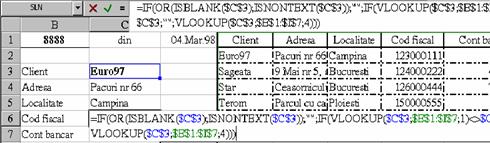
Fig. 1.76 Consultare verticalå.
bancar" -C7- se vor recupera prin acela¿i procedeu de consultare verticalå, recuperându-se dupå caz, prin func¡ia VLOOKUP con¡inutul coloanelor 2, 3, 4, ¿i 5, corespunzåtor valorilor cheii de consultare declarate la adresa $C$3 (figura 1.76).
¥n mod asemånåtor se procedeazå ¿i cu a doua consultare verticalå, anume: în momentul tastårii "Codului de produs" este consultat vertical tabelul "PREºURI" declarat la adresa A20:C28, ¿i dacå în tabelul respectiv este gåsitå cheia de consultare "Cod produs" - se vor recupera automat: con¡inutul coloanei 2 ¿i 3 din tablou, adicå "Denumire produs" ¿i "Pre¡".

Fig. 1.77 Aplica¡ie de consultare verticalå
În figura 1.77 este prezentatå procedura completå (cu teste fåcute asupra celulei ce con¡ine cheia de consultare ¿i cu test de existen¡å a valorii cheii în tabelul de consultare) de extragere a denumirii produsului, prin consultare verticalå. Similar se procedeazå pentru extragerea pre¡ului din tablou, corespunzåror valorilor luate de codul produsului.
Consultarea orizontalå a tabelului declarat pe coordonatele $F$20:$J$28 are loc dupå valorile luate de cheia de consultare - $G$10 "Destina¡ia". Dacå cheia este gåsitå în tablou, se va recupera numårul de linie care va con¡ine valoarea cheltuielilor de transport corespunzåtoare destina¡iei specificate.
¥n exemplul prezentat în figura 1.78, s-a operat un mic artificiu, anume "Cantitatea livratå" coincide logic cu numårul de linie de recuperat orizontal din tablou (astfel, nu s-a precizat numårul liniei recuperate, ci celula care con¡ine livratå, aflatå la adresa C13). Datoritå faptului cå procedura de consultare orizontalå este opera¡ionalå începând cu linia 1 (care con¡ine invariabil titlurile rubricilor aferente destina¡iei), celula "Cantitatea livratå" va indica numårul liniei de recuperat ¿i va avea valoarea incrementatå cu o unitate pentru a exista o concordan¡å între valorile luate de aceasta ¿i numårul liniei de recuperat. Dacå nu s-ar fi operat acest artificiu, numårul liniei de recuperat ar fi decalat cu o unitate (adicå, dacå celula C13 - "Cantitatea livratå" - ar fi avut valoarea 3, s-ar fi recuperat linia numårul 3 din tabel -prima linie con¡ine titlul rubricilor-, adicå valoarea cheltuielilor de transport aferente pentru 2 tone transportate)
Prin func¡ia HLOOKUP s-a consultat deci respectivul tablou, cåutându-se valoarea luatå de "Destina¡ie" în celula $G$10, recuperându-se numårul de linie ce corespunde logic cu "Cantitatea livratå".
Tabloul de consultare trebuie în mod obligatoriu sortat alfabetic dupå prima linie a sa.
Procedura de consultare orizontalå poate fi completatå ¿i astfel îmbunåtå¡itå (celula D14) prin urmåtoarele teste:
- un test fåcut asupra celulelor ce con¡in: "Destina¡ia" (så nu fie valoare vidå sau numericå) ¿i "Cantitatea livratå" (så nu fie valoare de tip text, vidå sau zero):
=IF(OR(ISNONTEXT($G$10),ISBLANK($G$10),ISTEXT(C14),ISBLANK(C14),C14=0;0;IF(..) . Dacå cel pu¡in unul din argumente este adevårat, func¡ia va returna valoarea zero, altfel se vor testa ¿i alte condi¡ii de îndeplinit;
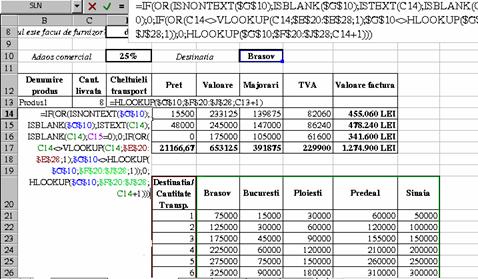
Fig. 1.78 Aplica¡ie
de consultare orizontalå
- un test de existen¡å a "Destina¡iei" (celula $G$10) în prima linie a tabloului de consultare orizontalå: =IF(OR(.;$G$10<>HLOOKUP($G$10;$F$20:$J$28;1));0;...). Dacå "Destina¡ia" este inexistentå în tablou, func¡ia va returneazå valoarea zero, altfel se procedeazå la consultarea propriu-ziså;
- un test de existen¡å a "Cantitå¡ii livrate" în prima coloanå a unui tablou de consultare verticalå:
=IF(OR(C14<>VLOOKUP(C14;$E$20:$E$28;1);...). Dacå nu existå valoarea unei cantitå¡i livrate în tabloul de consultare verticalå definit pe coordonatele $E$20:$E$28, func¡ia returneazå zero, altfel se procedeazå la consultarea propriu-ziså:
(..HLOOKUP($G$10;$F$20:$J$28;C14+1));
- procedura ar putea fi completatå ¿i cu un test de efectuare a transportului: astfel, dacå transportul este fåcut de furnizor (celula $D$8 are valoarea "da"), atunci se procedeazå la testele de mai sus ¿i se executå în final consultarea orizontalå, altfel cheltuielile de transport vor fi zero.
Figura 1.79 indicå coresponden¡ele creeate între diferitele câmpuri, în procesul de consultare verticalå ¿i orizontalå.
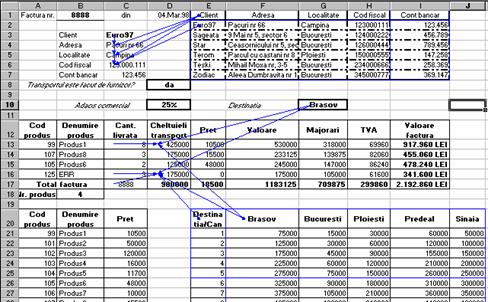
Fig. 1.79 Consultarea verticalå ¿i orizontalå. Coresponden¡e
FUNCºIILE TIP DATÅ CALENDARISTICÅ ªI ORÅ
Func¡iile tip datå calendaristica ¿i ora (Date & Time) manipuleazå ¿i opereazå calcule cu valori numerice ce reprezintå date calendaristice sau timp:
=NOW() returneazå un numår corespunzåtor datei curente - cu zecimale ce reprezintå ora;
=TODAY() returneazå un numår-datå corespunzåtor datei curente;
=DATEVALUE("¿ir de caractere") calculeazå numårul-datå corespunzåtor ¿irului de caractere în format datå calendaristicå (¿irul trebuie plasat între ghilimele);
=DATE(an;lunå;zi) calculeazå numårul-datå pentru data calendaristicå specificatå ca argument;
=YEAR(numår-datå) returneazå corespunzåtor anului, un numår cuprins între 0 (1900) ¿i 199 (2099) - extrågând rezultatul dintr-un numår-datå;
=MONTH(numår-datå) extrage luna dintr-un numår-datå, sub formå de valori cuprinse între 1 ¿i 12;
=DAY(numår-datå) genereazå un numår corespunzåtor zilei cu valori între 1 ¿i 31;
=WEEKDAY(X) returneazå numårul zilei din såptåmânå corespunzåtor argumentului X care poate fi de tip numår datå calendaristicå sau text în format datå calendaristicå;
=DAYS360(datå debut;datå sfâr¿it) calculeazå numårul de zile între douå date calendaristice considerând anul ca având 360 de zile;
=TIME(orå;minut;secundå) calculeazå un numår-timp corespunzåtor orei, minutului ¿i secundei;
=TIMEVALUE("¿ir de caractere") returneazå numårul-timp corespunzåtor ¿irului de caractere specificat în format datå/orå (între ghilimele);
=HOUR(numår-timp) extrage ora dintr-un numår-timp (0,000000 pentru ora 24:00:00 ¿i 9,999988426 pentru ora 23:59:59), sub forma unui numår cuprins între 0 ¿i 23;
=MINUTE(numår-timp) extrage minutul dintr-un numår-timp, sub forma unui numår întreg cuprins între 0 ¿i 59;
=SECOND(numår-timp) extrage secunda dintr-un numår-timp sub forma unui numår întreg cuprins între 0 ¿i 59;
Un exemplu edificator de utilizare a func¡iilor de tip datå calendaristicå ¿i orå este prezentat în figura 1.80.
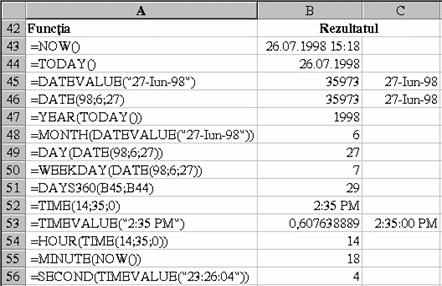
Fig. 1.80 Func¡iile tip datå ¿i orå
1.4.1.8 FUNCºIILE TEXT SAU ªIR DE CARACTERE
Functiile text (Text): permit diferite opera¡ii cu ¿iruri de caractere ¿i furnizeazå în egalå måsurå informa¡ii legate de textul existent în celule:
=CHAR(cod numeric ASCII) returneazå caracterul corespunzåtor codului numeric ASCII specificat ca argument;
=TRIM(text) afi¿eazå ¿irul de caractere specificat ca argument în care toate spa¡iile inutile sunt anulate (cu excep¡ia spa¡iilor care separå cuvintele textului);
=CODE(text) returneazå codul numeric pentru primul caracter din textul specificat ca argument;
=CONCATENATE(text1;text2;.) concateneazå mai multe ¿iruri de caractere specificate ca argumente, într-unul singur;
=EXACT(tect1;text2) verificå dacå douå ¿iruri de caractere sunt identice. Comparând cele douå ¿iruri, func¡ia returneazå valoarea logicå TRUE dacå acestea sunt identice sau valoarea logicå FALSE în caz contrar;
=UPPER(text) afi¿eazå cu majuscule textul specificat ca argument;
=LOWER(text) afi¿eazå cu minuscule textul specificat ca argument;
=MID(text;N;X) afi¿eazå X caractere ale textului specificat ca argument, începând cu pozi¡ia "N";
=LEN(text) returneazå numårul caracterelor ce formeazå textul specificat ca argument;
=SUBSTITUTE(text-surså;N;X;text-nou) returneazå un nou ¿ir de caractere (text-nou) la a "N"-a pozi¡ie a textului-surså, dupå ce au fost anulate X caractere;
=REPT(text;numår de ori) repetå afi¿area textului de un numår specificat de ori;
=PROPER(text) determinå scrierea cu majusculå a fiecårei prime litere din textul specificat ca argument;

Fig. 1.81 Exemple de func¡ii text
=VALUE(text) converte¿te un text ce reprezintå un numår într-o valoare numericå (numårul ce figureazå în textul tespectiv, trebuie så corespundå unuia din formate numerice consacrate);
=DOLLAR(numår;zecimale) converte¿te un numår în text, folosind un format monetar;
=FIND(text1;text2;N) localizeazå pozi¡ia la care începe textul1 în textul2 începând cåutarea cu pozi¡ia N;
Exemplificårile func¡iilor de tip text sau ¿ir de caractere se gåsesc prezentate în figura 1.81.
1.4.1.9 FUNCºIILE FINANCIARE
Func¡iile financiare (Financial) efectueazå o serie de calcule economico-financiare furnizând prin valorile returnate informa¡ii utile referitoare la amortismente, la rentabilitatea investi¡iilor, plasamentelor, împrumuturilor etc.
=PV(rata dobânzii;numår de perioade;mårimea plå¡ii;[valoare viitoare;tipul]) returneazå valoarea actualå (present value) aferentå unei sume investite sau depozitate la bancå, prin plå¡i periodice, în condi¡iile unei rate constante a dobânzii.
Func¡ia financiarå PV calculeazå deci valoarea prezentå a unei sume investite, adicå valoarea curentå a unei serii de plå¡i viitoare. Func¡ia se utilizeazå pentru a se determina dacå valoarea de revenire a unei anumite investi¡ii este favorabilå sau nu, ¡inând cont de costul ini¡ial al investi¡iei.
Func¡ia PV (ca ¿i alte func¡ii financiare PMT, FV) este consideratå a fi o func¡ie-anuitate, adicå opereazå cu o investi¡ie sau un depozit la care toate plå¡ile sunt egale ¿i sunt efectuate la intervale regulate.
Argumentele func¡iei PV au urmåtoarea semnifica¡ie:
rata dobânzii reprezintå procentul de dobândå perceput pentru o anumitå perioadå;
numår de periode reprezintå numårul total de plå¡i periodice;
mårimea plå¡ii semnificå valoarea plå¡ii fåcute în fiecare perioadå;
valoare viitoare reprezintå suma totalå care se dore¿te a fi realizatå dupå ultima platå;
tipul este un parametru care semnificå faptul cå plata se face la începutul perioadei (valoarea 1) sau la sfâr¿itul perioadei (valoarea 0 - implicitå).
Dacå sunt omise ultimele douå argumente, acestea vor fi considerate ca având valori nule.
Argumentele rata dobânzii ¿i numårul de perioade trebuie exprimate în aceea¿i unitate de timp -lunå sau an).
Pentru exemplificarea func¡iei financiare PV, furnizåm urmåtoarea aplica¡ie în figura 1.82.
O persoanå fizicå dore¿te încheierea unei poli¡e de asigurare pentru o perioadå de 20 de ani cu o ratå anualå a dobânzii de 40%. Asiguratul urmeazå så plåteascå lunar o primå de asigurare de 600.000 lei. Costul anuitå¡ii perceput de asigurator este estimat la 19.000.000 lei. ¥n figura urmåtoare s-a calculat valoarea prezentå cu ajutorul func¡iei PV.
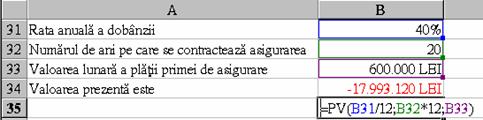
Fig. 1.82 Aplica¡ie pentru func¡ii financiare
Din calculul fåcut (în celula B34), reiese cå valoarea prezentå a anuitå¡ii este de 17.993.120 lei, adicå mai micå decât valoarea anuitå¡ii calculate de asigurator care este de 19.000.000 lei. Deci aceastå investi¡ie nu este rentabilå.
Se observå cå rata dobânzii a fost exprimatå în luni (rata anualå a fost împår¡itå la 12), iar numårul de ani pentru care s-a contractat asigurarea a fost exprimat tot în luni (numårul de ani a fost înmul¡it cu 12).
De asemenea se observå cå func¡ia PV a returnat un numår negativ. Explica¡ia acestui rezultat este legatå de faptul cå func¡ia PV semnificå o cheltuialå, o ie¿ire de bani. Pentru ca func¡ia så returneze un rezultat pozitiv, ar fi trebuit ca argumentul "valoarea plå¡ii" så fie introdus ca numår negativ (de exemplu -600.000).
=FV(rata dobânzii;numår de periode[;mårimea plå¡ii; valoarea prezentå; tipul]) returneazå valoarea viitoare (future value) a unei investi¡ii sau plasament în condi¡ii de anuitate (plå¡i ¿i rate ale dobânzii constante). Argumentele func¡iei financiare FV sunt identice ce cele ale func¡iei PV cu excep¡ia faptului cå unul din argumente reprezintå valoarea prezentå a investi¡iei sau plasamentului.
Pentru exemplificarea func¡iei financiare FV, oferim urmåtoarea aplica¡ie: o persoanå fizicå dore¿te efectuarea unui plasament de 25.000.000 lei pe o perioadå de 9 luni la o bancå comercialå, pentru o dobândå anualå de 55%. Persoana fizicå urmeazå a depune lunar la bancå, alåturi de depozitul ini¡ial câte 1.000.000 lei pe aceea¿i perioadå.
¥n figura 1.83 s-a calculat (în celula B42) valoarea viitoare a sumei depuse la bancå de respectiva persoanå fizicå (48.259037,70 lei).

Fig.
1.83 Aplica¡ie pentru func¡ii financiare
(FV)
=PMT(rata dobânzii;numår de perioade;valoare prezentå[;valoare viitoare;tip]) calculeazå valoarea lunarå sau anualå a plå¡ii pentru o investi¡ie sau un împrumut.
Pentru exemplificarea func¡iei PMT (paiement), presupunem un împrumut la o bancå comercialå pentru achizi¡ionarea unui bun de folosin¡å îndelungatå în valoare de 35.000.000 lei. Rata dobânzii pentru creditele de consum este de 43% pe an, iar durata împrumutului a fost stabilitå la 5 ani.
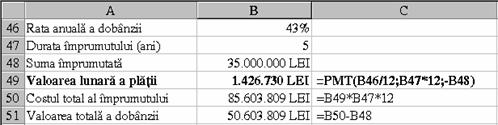
Fig. 1.84 Aplica¡ie pentru
func¡ii financiare (PMT)
Valoarea lunarå a plå¡ii cåtre bancå pentru creditul acordat a fost calculatå (în celula B49) prin func¡ia PMT în figura 1.84:
De asemenea s-a calculat costul total al împrumutului ca un produs între valoarea lunarå a plå¡ii ¿i numårul de perioade de platå în luni. Valoarea totalå a dobânzii s-a calculat ca diferen¡å între costul total al împrumutului ¿i suma împrumutatå.
=RATE(numår de perioade;valoarea plå¡ii;valoare prezentå) returneazå rata dobânzii pe perioada unei anuitå¡i, pentru un împrumut sau o investi¡ie. Pentru exemplificare presupunem efectuarea unui împrumut printr-un credit de 15 milioane lei pe timp de un an, cu o valoare lunarå de rambursat în sumå de 1.800.000 lei.
¥n figura 1.85 se calculeazå în celula E58, dobânda lunarå perceputå de bancå, iar în celula E59 dobânda anualå pentru suma împrumutatå.

Fig. 1.85 Aplica¡ie pentru func¡ii financiare (RATE)
Func¡iile financiare PMT, RATE ¿i PV prezentate anterior, permit construirea tablourilor de rambursare pentru împrumuturi, aplica¡ie exemplificatå în figura 1.86.
Un întreprinzåtor particular solicitå unei bånci comerciale un împrumut de 15 milioane lei pentru achizi¡ionarea unui utilaj. Banca acordå creditul pe o duratå de 6 luni cu o dobândå de 60% pe an.
Solicitantul creditului î¿i poate întocmi în Excel un tablou de rambursare al împrumutului, altfel spus un scaden¡ar.
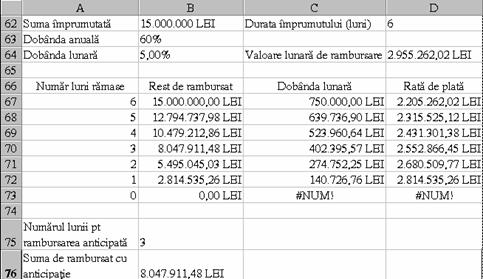
Fig. 1.86 Tablou de
rambursare a creditelor
¥ntr-o primå fazå, se poate calcula valoarea lunarå de rambursare (celula D64) cu ajutorul func¡iei PMT.
¥n a doua fazå, se organizeazå tabloul de rambursare pe patru coloane:
prima coloanå (coloana A) con¡ine numårul lunii pentru care se face calculul dobânzii ¿i restul de rambursat;
a doua coloanå (coloana B) con¡ine restul de rambursat, adicå suma care råmâne de restituit båncii la sfâr¿itul lunii în curs. Pentru prima lunå restul de rambursat este egal cu creditul, adicå 15 milioane, iar lunile urmåtoare se calculeazå ca diferen¡å între restul de rambursat ¿i rata de platå;
a treia coloanå (coloana C) con¡ine dobânda lunarå calculatå cu func¡ia RATE, adicå suma lunarå ce reprezintå dobânda calculatå asupra restului de rambursat;
a patra coloanå (coloana D) reprezintå rata de rambursat, calculatå ca diferen¡å între valoarea lunarå de rambursare (celula D64) ¿i dobânda lunarå.
¥mprumutul este complet rambursat la începutul celei de-a ¿aptea perioadå, dupå ce a fost achitatå a ¿asea ratå.
Dacå s-ar fi dorit rambursarea integralå a împrumutului în luna a 4-a, deci când ar mai fi 3 luni de plåtit, suma de rambursat ar fi de 8.047.911,48 lei (suma a fost calculatå cu func¡ia financiarå PV).
Formulele utilizate pentru studiul de caz prezentat se gåsesc ilustrate în figura 1.87.
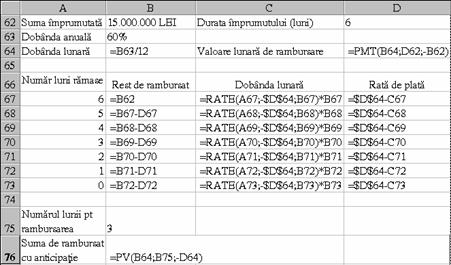
Fig.
1.87 Formulele tabloului de rambursare a creditelor
=NPER(rata dobânzii;valoarea plå¡ii;valoare prezentå) returneazå numårul de perioade de platå pentru o investi¡ie sau un plasament. Altfel spus, se calculeazå câte vårsåminte sunt necesare pentru ca un capital constituit printr-o investi¡ie ¿i remunerat printr-o dobândå så atingå o valoare specificatå.
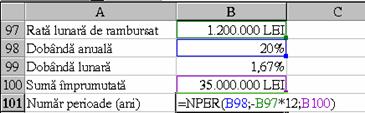
Fig. 1.88 Aplica¡ie pentru
fuc¡ii financiare (NPER)
¥n exemplul ilustrat în figura 1.88 s-a calculat numårul de perioade în ani în care un întreprinzåtor trebuie så restituie un împrumut de 35 milioane lei, cu o dobândå anualå de 20%, plåtind lunar 1.200.000 lei.
=NPV(rata dobânzii;valoare1,valoare2,...) calculeazå valoarea actualå netå a unei investi¡ii bazate pe o serie periodicå de intråri de numerar (cash flows). Func¡ia NPV diferå de func¡ia PV (present value), pentru cå se bazeazå pe vårsåminte care nu au aceea¿i mårime. Astfel se calculeazå valoarea actualå netå a unor intråri viitoare de fonduri, pentru a se evalua rentabilitatea unei investi¡ii. Intrårile de fonduri sunt opera¡ionale la intervale regulate, la sfâr¿itul fiecårei perioade.
Pentru exemplificarea func¡iei financiare NPV, furnizåm urmåtoarea aplica¡ie: o întreprindere dore¿te realizarea unei investi¡ii de 170 milioane lei, care îi va permite intrarea unor fonduri estimate ca variabile pe parcursul a 6 ani. Aceste intråri de fonduri se presupun a fi de 223 milioane lei. Astfel se va pune problema rentabilitå¡ii investi¡iei.
¥n figura 1.89 s-a construit un model economic, cu ajutorul cåruia s-a calculat prin func¡ia NPV (în celula B91) valoarea actualå netå a investi¡iei, care a fost de 95.291.904 lei dacå rata dobânzii a fost de 25% (celula B80). A face o investi¡ie de 170 milioane lei, antreneazå cheltuieli suplimentare de 74.708.096 lei fa¡å de cheltuielile ini¡ial prevåzute.
=SLN(valoare de inventar;valoare rezidualå;durata normatå de func¡ionare) calculeazå amortismentul linear al unei imobilizåri cu o valoare de inventar datå, ¡inând cont de o valoare rezidualå estimatå, pentru un numår de periode cât se presupune cå va func¡iona investi¡ia.
Amortizarea linearå a unei imobilizåri se face prin anuitå¡i constante (anuitatea se calculeazå raportând valoarea de inventar a imobilizårii la durata de func¡ionare a acesteia).
Toate func¡iile financiare pentru calculul amortismentului fac apel la no¡iunea de valoare rezidualå. Aceastå no¡iune semnificå valoarea ce va putea fi recuperatå la revânzarea imobilizårii.
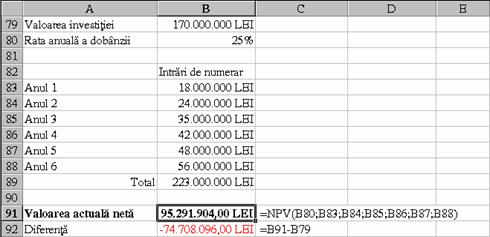
Fig.
1.89 Aplica¡ie pentru func¡ii financiare (NPV)
Prin func¡ia financiarå SLN, anuitå¡ile amortizårii lineare se calculeazå raportând diferen¡a dintre valoarea de inventar ¿i valoarea rezidualå la numårul de perioade cât a fost estimatå durata de func¡ionare a imobilizårii.
=VDB(valoare de inventar;valoare rezidualå;durata normatå de func¡ionare;debutul perioadei;sfâr¿itul perioadei[;rata de depreciere;comutator]) calculeazå amortismentul degresiv ajustat (variable declining balance) al unei imobilizåri cu o valoare de inventar anume, o oarecare valoare rezidualå; amortizabilå pe mai mul¡i ani; cu o anumitå ratå de depreciere.
Amortismentul degresiv ajustat reprezintå amortismentul contabil descrescåtor (amortismentul este mai mare pentru primele anuitå¡i) pânå ce anuitatea amortismentului este mai micå decât anuitatea ce corespunde amortismentului linear, iar de aici încolo suma amortizabilå este calculatå linear.
Argumentele "debutul" ¿i "sfâr¿itul perioadei" sunt utilizate pentru calcularea anuitå¡ilor incomplete de amortisment, adicå plecând de la o perioadå când se începe calculul amortizårii, cåtre ultima perioadå pentru care se calculeazå amortizarea.
Rata de depreciere este un parametru care influien¡eazå amortizarea în sensul cre¿terii gradului de depreciere al imobilizårii.
Argumentul facultativ "comutator" permite sau trecerea automatå de la amortizarea degresivå la amortizarea linearå (valoare zero - implicitå) sau împiedicarea acestei treceri (valoare unu).
Pentru exemplificare, furnizåm urmåtoarea aplica¡ie: o societate comercialå efectueazå la începutul anului o investi¡ie de 10 milioane de lei, amortizabilå în cinci ani. Rata de depreciere pentru o astfel de investi¡ie cu o duratå de func¡ionare de 5 ani este de 2. Pentru cå investi¡ia a fost finalizatå la începutul anului, aceasta este complet amortizatå la sfâr¿itul celui de-al cincilea an.
Tabloul de amortizare aferent acestei imobilizåri este prezentat în figura 1.90.
Pentru fiecare an, perioadele de debut ¿i sfâr¿it sunt luate în calcul în coloanele C ¿i D. Primul an de amortizare a imobilizårii începe la 1 ianuarie (valoare 0) ¿i dureazå pânå la 31 decembrie (valoare 1) ¿i a¿a mai departe pentru anii urmåtori (intervalul fiind de 1).
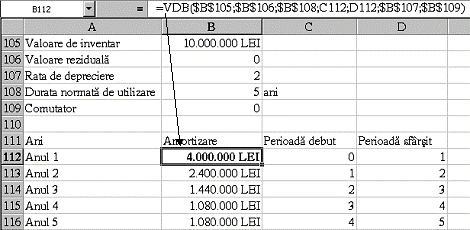
Fig. 1.90 Tablou de amortizare (I)
Se remarcå faptul cå ultimele douå anuitå¡i sunt egale, metoda de calcul a amortizåtii trecând automat de la procedeul degresiv la cel linear în anul patru.
Dacå investi¡ia ar fi fost puså în func¡iune la mijlocul anului, perioada de debut - sfâr¿it aferentå primului an, ar fi fost 0 ¿i 0,5 (celulele C112 ¿i C113), iar dacå investi¡ia ar fi fost terminatå la 1 aprilie, intervalul ar fi fost 0 ¿i 0,75 (9/12 dintr-un an).
Dacå tabloul de amortizare ar fi recalculat utilizând comutatorul 1, calculul degresiv ar fi fost complet, ultima tran¿å de amortizare pentru anul 5 fåcându-se prin diferen¡å, dupå cum se observå ¿i din figura 1.91.

Fig. 191 Tablou de amortizare (II)
=SYD(valoare de inventar;valoare rezidualå;duratå normatå de func¡ionare; perioada pentru care se calculeazå amortizarea) returneazå amortismentul degresiv absolut, fårå a corecta ultimele anuitå¡i pentru amortizarea completå a investi¡iei.
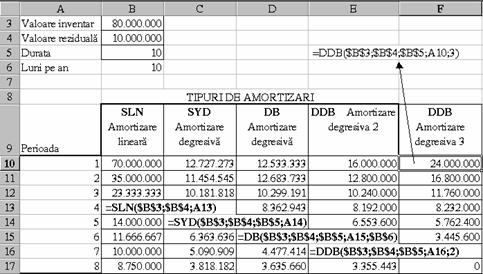
Fig. 192 Aplica¡ii pentru func¡ii economice
=DB(valoare de inventar;valoare rezidualå;duratå normatå de func¡ionare; perioada pentru care se calculeazå amortizarea;numårul de luni pe an de func¡ionare a imobilizårii) returneazå amortismentul degresiv absolut, ¡inând cont de numårul de luni pe an de func¡ionare a imobilizårii, deci ia în calcul un posibil aspect sezonier de utilizare al acesteia. Cele douå func¡ii SYD ¿i DB sunt calculate pentru o ratå de depreciere egalå cu 2.
=DDB calculeazå amortizarea dupå metoda softy ¿i este o func¡ie asemånåtoare cu DB, cu excep¡ia faptului cå ultimul argument este un factor de multiplicare al amortizårii degresive. Astfel, anuitå¡ile sunt calculate de o a¿a manierå încât ultima anuitate este n, penultima anuitate este 2n, antepenultima este 3n ¿i a¿a mai departe.
Prezentåm în figura 1.92 un exemplu edificator de utilizare a func¡iilor SLN, SYD, DB ¿i DDB.
1.4.2 FUNCºII DEFINITE DE UTILIZATOR[1][1] (categoria User Defined)
Func¡iile proprii sunt func¡ii definite de utilizator ¿i care se comportå în esen¡å ca orice func¡ie predefinitå. Numele acestor func¡ii, dupå ce au fost definite, apar în caseta corespunzåtoare categoriei User Defined, categorie creatå în momentul definirii primei func¡ii utilizator.
Aceste func¡ii, odatå definite, devin disponibile inclusiv prin asistentul de func¡ii, dar pot fi introduse ¿i prin tastare directå în bara de formule.
Utilizatorul recurge la definirea de func¡ii proprii atunci când expresia de calcul este prea lungå ¿i trebuie så o utilizeze frecvent (deci preferå o func¡ie care så abrevieze expresia de calcul respectivå) sau când con¡ine calcule ce nu sunt posibil de efectuat doar cu ajutorul operatorilor utilizabili în formule.
Definirea unei func¡ii proprii se realizeazå cu ajutorul limbajului Visual Basic. Faptul cå în lucrarea de fa¡å nu este prezentat acest limbaj, nu ne împiedicå så aråtåm modul în care se poate defini o func¡ie. Se procedeazå astfel:
- se alege comanda Tools; Macro; Visual Basic Editor ; Insert Module. ¥n registrul de lucru activ este inseratå o foaie al cårei nume implicit este Module. Este o foaie de lucru Visual Basic ¿i diferå de foile de calcul atât prin structurå cât ¿i prin comenzile din bara de meniu. Foaia este inseratå ¿i deschiså.
- se pozi¡ioneazå cursorul în foaie ¿i se tasteazå cuvântul Function urmat dupå un spatiu de numele func¡iei ¿i de lista parametrilor plasatå între paranteze;
- începând cu linia urmåtoare se tasteazå instruc¡iunile necesare pentru efectuarea prelucrårilor atribuite func¡iei;
- ultima linie din definirea func¡iei trebuie så con¡inå doar cuvintele obligatorii End Function . Aici se încheie procesul de definire a func¡iei.
Pentru în¡elegerea procesului de definire a unei func¡ii proprii, furnizåm urmåtorul exemplu: så se defineascå o func¡ie numitå Spor, care pe baza salariului ¿i a vechimii unui angajat, så calculeze sporul de vechime ce i se cuvine. Se ¿tie cå algoritmul de calculare a sporului de vechime este urmåtorul:
- pentru o vechime sub 3 ani nu se acordå spor;
- pentru o vechime între 3 si 5 ani sporul reprezintå 5% din salariu;
- pentru o vechime între 5 ¿i 10 ani sporul este de 10% din salariu;
- pentru o vechime între 10 si 15 ani sporul este 15% din salariu;
- pentru o vechime > 15 ani sporul este 20% din salariu.
Urmând procedeul prezentat anterior, vom ob¡ine foaia Module (pe care am redenumit-o sugestiv Func¡ii proprii) figura 1.93.
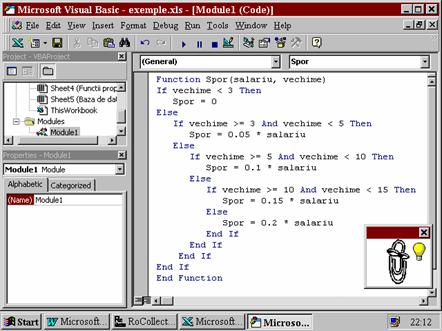
Fig. 193 Aplica¡ie func¡ii proprii
Se procedeazå ca pentru orice altå func¡ie predefinitå. Pentru exemplificare, vom utiliza func¡ia Spor pentru a calcula sporul de vechime aferent angaja¡ilor oficiului de calcul.
Sursa de date este prezentatå în figura 1.94.
Pentru rezolvarea aplica¡iei, se parcurg urmåtorii pa¿i:

Fig. 194 Sursa de date pentru aplica¡ie
1. se deschide foaia de calcul care contine lista angaja¡ilor cu toate informa¡iile aferente (marca, nume, prenume, vechime, salariu);
2. se adaugå listei o coloanå intitulatå spor vechime;
3. în celula corespunzåtoare primului angajat se introduce formula de calcul printr-una din metodele cunoscute:
a) se tasteazå: =SPOR(F2;E2) unde F2, E2 sunt coordonatele corespunzåtoare salariului ¿i vechimii angajatului respectiv
b) se apeleazå asistentul de func¡ii. În prima fereastrå a asistentului Paste Function se selecteazå din categoria User Defined, func¡ia Spor (figura 1.95a).
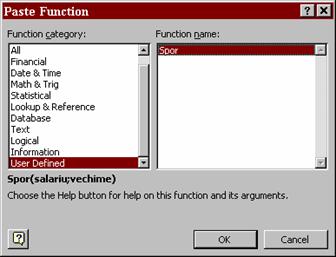
Fig. 195a Asistentul de func¡ii
¥n a doua fereastrå a asistentului de func¡ii se precizeazå valorile parametrilor (fig.1.95b)
Fig. 195b Fereastrå parametri
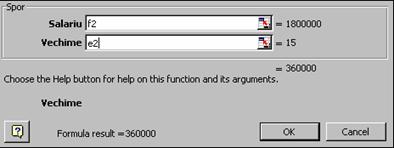
Prin validarea formulei, în celulå este afi¿at rezultatul calculului.
Pentru a calcula sporul de vechime pentru to¡i angaja¡ii se copiazå formula. Rezutatul final este prezentat în figura 1.96.
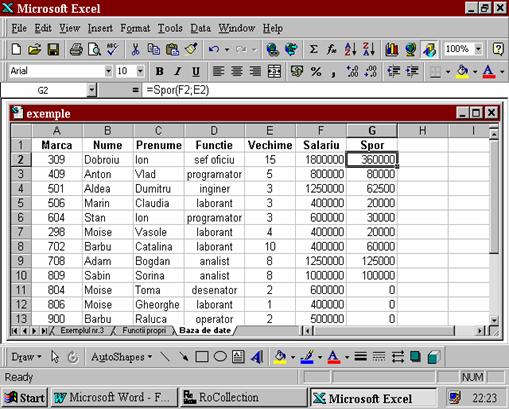
Fig. 196Rezultatul aplica¡iei cu func¡ii proprii
|